
En el panorama tecnológico en rápida evolución, los nuevos dispositivos digitales, incluidos los de la popular marca Samsung, inundan el mercado diariamente. Si está actualizando su antiguo teléfono inteligente Samsung para reventa o donación, es vital saber cómo borrar a fondo el dispositivo para protección de la privacidad.
Muchas personas desconocen que las deleciones simples no despejan por completo los dispositivos Samsung, dejando archivos eliminados en un estado invisible. Este artículo presenta las formas finales en Cómo eliminar todo en su teléfono Samsungasegurando una eliminación 100% permanente de todos los datos en su teléfono.
Parte 1: Cómo eliminar todo en Samsung por reinicio de fábrica
¿Un reinicio de fábrica elimina todos los datos? Por lo general, un restablecimiento de fábrica estándar limpia todos los archivos, pero no los borra por completo. Los piratas informáticos o cierto software de recuperación de datos de Android pueden descubrir y descifrar sus datos confidenciales. Por cierto, un reinicio de datos de fábrica en dispositivos con soporte de memoria externa no eliminará los datos almacenados en una tarjeta SD.
* ¿Cómo realizar un reinicio de fábrica en un dispositivo Samsung encendido?
Read more: ¿Cómo solucionar el problema del Samsung Galaxy atascado en Modo Seguro? 11 soluciones simples
- Navegue a la pantalla de inicio en Galaxy y elija «aplicaciones».
- Desde allí, acceda a «Configuración» en la pestaña Aplicaciones.
- En la sección «personal», opte por «copiar y restablecer».
- Proceda a seleccionar «Restablecimiento de datos de fábrica», seguido de «Restablecer teléfono».
- Si se le solicita, ingrese el contraseña actual o dibuje el patrón de desbloqueo.
- Finalmente, seleccione «Eliminar todo». Después de eso, considere configurar su dispositivo nuevamente.
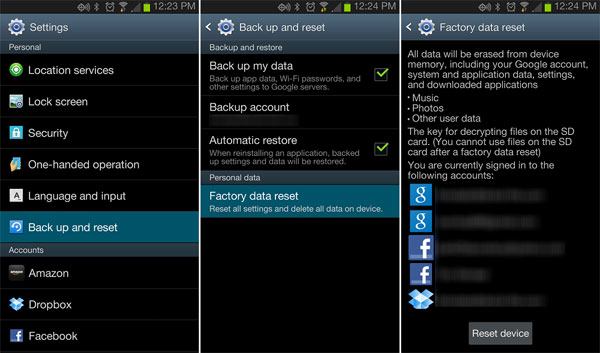
* ¿Cómo realizar un reinicio de fábrica en un Samsung Galaxy S/Note/Tab con alimentación?
- Si la pantalla no responde, puede intentar un encendido manual eliminando la batería, si es extraíble.
- Alternativamente, presione y mantenga presionado los botones «Potencia, volumen hacia arriba y Inicio» simultáneamente hasta que aparezcan opciones en la pantalla.
- Si este enfoque resulta ineficaz, utilice las teclas «Volumen arriba/abajo» para navegar y la tecla «Power» para seleccionar.
- Elija «Limpiar datos/reinicio de fábrica». Confirme eligiendo «Sí – Elimine todos los datos del usuario».
- Espere a que concluya el proceso de reinicio de fábrica. Y después de eso, opte por «reiniciar el sistema ahora».
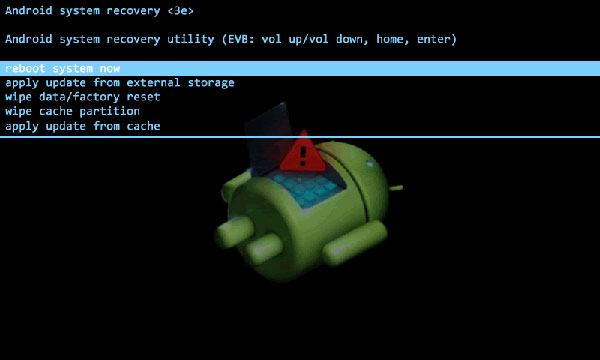
Hay una indicación inicial de que ciertos datos podrían persistir en un teléfono después del resumen. Para mayor precaución, considere cifrar el teléfono antes de comenzar el reinicio: navegue a «Configuración> Seguridad> Cifrado y credenciales», luego elija «Teléfono Cifry». Regrese a su configuración e inicie el proceso de reinicio.
Potencialmente podría gustarle:
Parte 2: Cómo borrar todos los datos del teléfono Samsung a través de SmartThings Find
Find My Mobile, de Samsung, originalmente diseñado para localizar dispositivos Samsung perdidos, ahora se ha integrado perfectamente con SmartThings Find. Esta característica fácil de usar también le permite borrar los datos de su teléfono Samsung, mejorando la protección de su privacidad personal.
¿Cómo borro mi teléfono Samsung usando SmartThings Find?
- Desbloquee su teléfono Galaxy y elija «Configuración».
- Desplácese hacia abajo y seleccione «Bloquear pantalla y seguridad».
- Elija «Encuentra mi móvil» y habilita «controles remotos».
- Si su cuenta Samsung está configurada, ingrese su contraseña; De lo contrario, haga clic en «Agregar cuenta» para crear uno.
- Use el navegador web de una computadora para visitar Smartthings encuentrainicie sesión con su cuenta y seleccione su dispositivo Samsung.
- Haga clic en «Limpiar mi dispositivo» y elija «Limpiar el área de almacenamiento extraíble» o «Restablecimiento de datos de fábrica».
- Acepte los términos y condiciones, ingrese la información de su cuenta de Samsung y haga clic en el botón «Limpiar».
- Confirme el proceso de limpieza haciendo clic en «Aceptar».
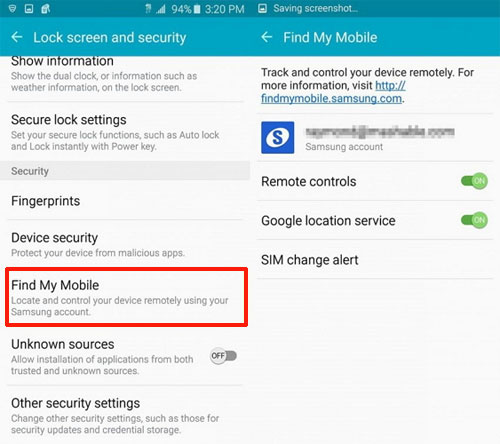
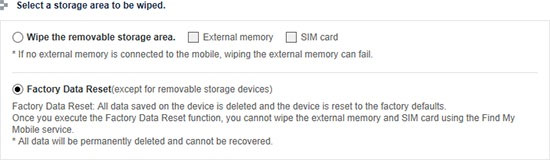
Parte 3: Cómo eliminar todo del teléfono Samsung por Google Encuentra mi dispositivo
Google encuentra que mi dispositivo es conocido por su capacidad para desbloquear los teléfonos Android. Si su teléfono Galaxy bloqueado tiene una cuenta de Google conectada con Buscar mi dispositivo habilitado, también puede realizar un reinicio de fábrica remota desde otro dispositivo. Para comenzar, asegúrese de que su teléfono Galaxy se mantenga encendido y conectado a Internet.
¿Cómo eliminar el teléfono celular en un teléfono Galaxy usando Find My Device?
- Acceso Google encuentra mi dispositivo a través de cualquier navegador web en su computadora u otro dispositivo.
- Inicie sesión con la cuenta de Google actualmente activa en su teléfono Samsung Galaxy.
- Una vez iniciado sesión, su galaxia aparecerá en la página. Haga clic en «Borrar el dispositivo» en el panel izquierdo.
- En la página posterior, haga clic en «Borrar» una vez más y luego confirme.
- Sea testigo de su teléfono Samsung bloqueado reiniciando e iniciando la restauración a la configuración de fábrica.
- Permita que se reinicie unos minutos para que el reinicio finalice y su teléfono.
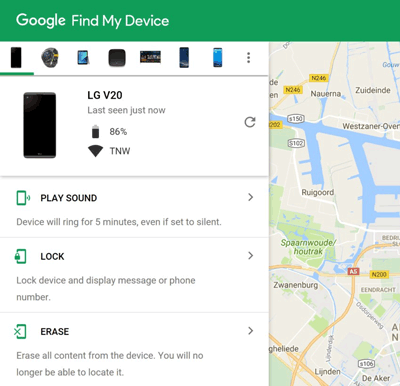
Parte 4: Cómo eliminar todo en su teléfono Samsung para siempre (permanente)
¿Cómo elimino permanentemente todo de mi teléfono Samsung sin dejar un rastro? En la siguiente sección, presentaremos una solución sobre cómo utilizar el borrador de Mobilekin para Android para borrar los datos de un teléfono Samsung. Esta herramienta es extremadamente sencilla de usar, con una interfaz diseñada para ser fácilmente navegada. Al emplear esta herramienta para borrar los datos de su teléfono, puede estar seguro cuando se trata de vender o donar su teléfono.
Una breve introducción al borrador de Mobilekin para Android:
- Elimine todo en su teléfono Samsung permanentemente, sin dejar ninguna posibilidad de recuperación.
- Borrar rápidamente los contactos, mensajes de texto, archivos multimedia y otro contenido privado.
- Proporcione tres niveles de borrado: bajos, medios y altos.
- Fácil de usar, prueba gratuita y resultados confiables.
- Work for 8000+ Android devices, covering Samsung Galaxy S23/S22/S21/S20/S10/S10+/S10e/S9/S8/S7/S6, Galaxy Note 20/Note 10/Note 9/Note 8, Galaxy Tab series, Xiaomi, OnePlus, TECNO, Infinix, Itel, vivo, Honor, realme, Motorola, Huawei, TCL, Google, T-Mobile, Blu, Alcatel, Wiko, etc.
- Borra de forma segura todos los archivos sin grabar ninguno de ellos.
![]()
¿Cómo elimino toda la información de mi antiguo teléfono Samsung con borrador para Android?
Paso 1. Obtenga un borrador para Android en su computadora
Comience descargando e instalando el producto en su computadora. Ejecute el programa y conecte su teléfono Samsung a la PC a través de un cable USB. Si se le solicita, habilite la depuración USB en su teléfono.
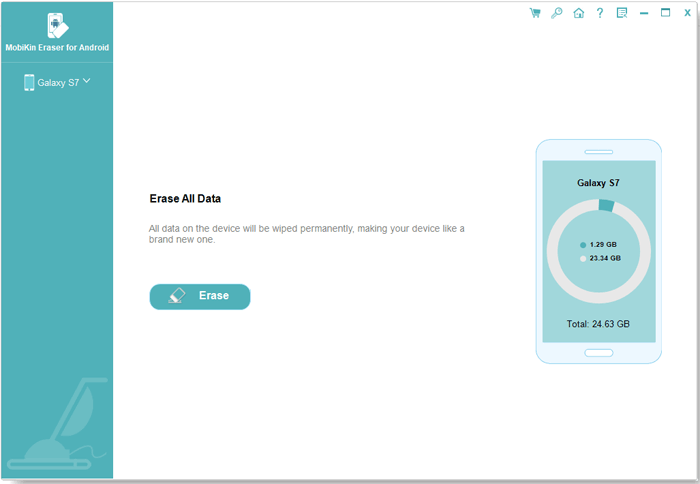
Paso 2. Elija el nivel de seguridad
Una vez que el programa detecte su teléfono Samsung conectado, haga clic en el botón «Borrar» para proceder a la siguiente ventana. Elija el nivel de seguridad deseado y escriba «Eliminar» a continuación para confirmar su elección.
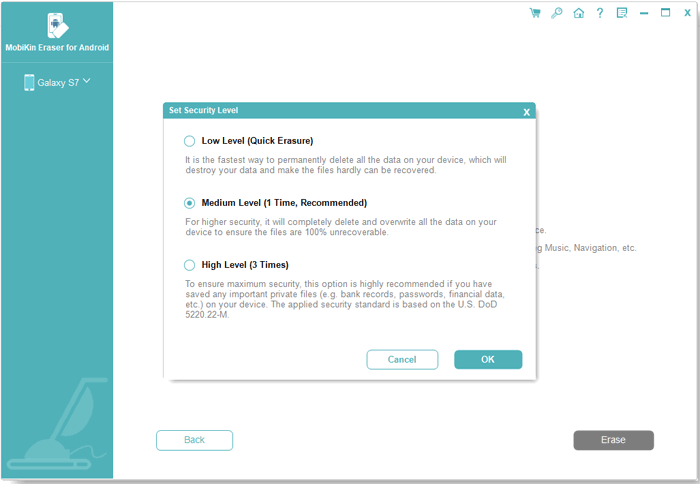
Paso 3. Comience a eliminar todo en su teléfono Samsung
Con la configuración en su lugar, haga clic en la opción «Borrar» para iniciar la eliminación de todos los datos de su teléfono Samsung. Espere pacientemente el proceso para completarse en un período corto.
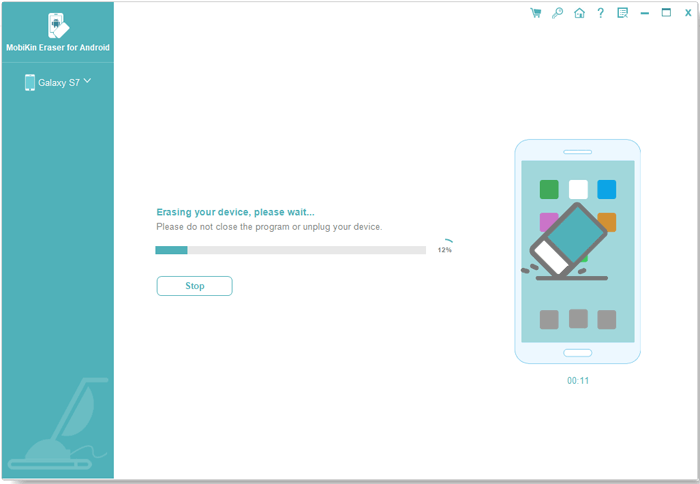
Paso 4. Restablecer la fábrica de su dispositivo Samsung
Para borrar los datos y la configuración del sistema, se le recomienda realizar un reinicio de fábrica en su teléfono Samsung. Siga las indicaciones para este paso. Una vez completado, haga clic en «Continuar», y todos los datos se eliminarán permanentemente de su teléfono Samsung.
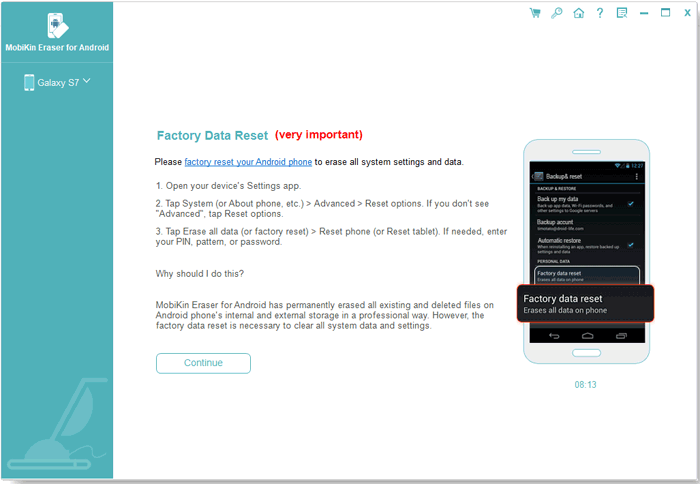
Consejos adicionales: qué hacer antes de revender su teléfono Samsung
Ok, eso es todo sobre cómo limpiar un teléfono Samsung en cuatro técnicas prácticas. En general, es importante deshabilitar las herramientas y cuentas de seguridad antes de vender un teléfono móvil, pero hay otras actividades que tienen igual importancia. Aquí hacemos un balance de las mejores cosas que hacer antes de tadar su teléfono Samsung Galaxy:
- Realice una copia de seguridad de su Samsung Galaxy a una computadora.
- Retire su tarjeta microSD del dispositivo.
- Apague Samsung Encuentra mi encuentro móvil/SmartThings.
- Deshabilite la pantalla de bloqueo, si la hay.
- Elimine su cuenta de Google/Samsung.
- Borrar las tarjetas SIM y SD y los dispositivos Bluetooth de desaprobación.
- Cifrar sus datos.
- Factory Restablecer su teléfono Samsung Galaxy.
- Sobrescribe datos a través de Mobilekin Eraser para Android, asegurando una limpieza de datos realmente exhaustiva.
![]()
